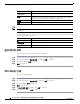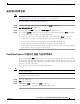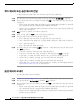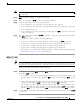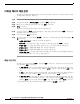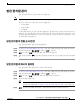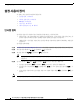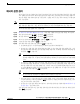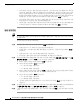User Guide
34
Cisco Unity Express 3.2 음성 메일 시스템 사용자 설명서 ( 고급 기능용 )
OL-13256-01
VoiceView Express 에서 메시지 가져오기 및 보내기
팩스 메시지 또는 음성 메시지 전달
소개를 녹음하거나 녹음하지 않고 팩스 메시지나 음성 메시지를 전달하려면 :
1 단계 팩스 메시지나 음성 메일 메시지를 청취한 후 메시지를 전달하려면 메시지 전달을 누릅니다 .
2 단계 번호로 메시지를 보낼 주소를 지정하거나 선택에 따라 이름을 눌러 이름별 주소 창을 열고 다음을
수행합니다 .
• 번호로 주소를 지정하려면 키패드를 사용하여 수신자의 정확한 번호를 입력합니다 . 원거리에
있는 내선 번호의 경우에는 내선 번호 앞에 위치 ID 를 입력합니다 .
• 이름으로 주소를 지정하려면 키패드를 사용하여 수신자의 성이나 이름의 일부를 입력하여 일
치하는 이름을 검색합니다 .
3 단계 제출을 누릅니다 . 일치하는 주소 메뉴가 나타납니다 .
4 단계 원하는 주소를 선택하고 추가를 눌러 수신자 목록을 작성합니다 .
5 단계 주소를 추가한 후 다음 소프트 키 중 하나를 누릅니다 .
• 추가 — 번호별 주소 창으로 돌아가서 수신자 목록에 주소를 추가합니다 .
• 제거 — 목록에서 주소를 제거합니다 . 수신자만 제거하는 방법으로는 목록을 비울 수 없습니다 .
• 취소 — 작업을 취소합니다 .
• 완료 — 메시지 보내기 메뉴를 표시합니다 .
6 단계 메시지를 녹음한 후 바로 보내려면 보내기를 누릅니다 . 그렇지 않으면 다음 옵션 중 하나를 선택
하고 선택을 누릅니다 .
• 소개 청취 — 보내려는 메시지의 녹음된 소개를 재생합니다 .
• 소개 녹음 — 마이크를 켜고 녹음을 시작합니다 . 메시지를 말한 다음 중지를 누릅니다 .
• 수신자 편집 — 수신자를 추가하거나 제거할 수 있는 수신자 목록 메뉴로 돌아갑니다 .
• 긴급으로 표시 — 보내려는 메시지를 긴급으로 표시하거나 표시 취소합니다 .
• 개인으로 표시 — 보내려는 메시지를 개인으로 표시하거나 표시 취소합니다 .
• 메시지 배달 시간 — 메시지 보내기 메뉴를 표시합니다 . 보내려는 메시지의 배달을 예약하려
면 35
페이지의 " 배달 시간 지정 " 을 참조하십시오 .
음성 메시지 보내기
음성 메일 메시지를 녹음하고 보내려면 :
1 단계 29 페이지의 "VoiceView Express 에 로그인 " 의 단계를 수행하여 개인 편지함 메뉴를 표시합니다 .
2 단계 개인 편지함 메뉴에서 메시지 보내기를 선택하고 선택을 누릅니다 .
3 단계 번호로 메시지를 보낼 주소를 지정하거나 선택에 따라 이름을 눌러 이름별 주소 창을 열고 다음을
수행합니다 .
• 번호로 주소를 지정하려면 키패드를 사용하여 수신자의 정확한 번호를 입력합니다 . 원거리에
있는 내선 번호의 경우에는 내선 번호 앞에 위치 ID 를 입력합니다 .
• 이름으로 주소를 지정하려면 키패드를 사용하여 수신자의 이름이나 이름의 일부를 입력하여
일치하는 이름을 검색합니다 .